آنچه در این مقاله میخوانید
افزونههای پاک کردن Cache در WordPress
۱۸ آبان ۱۳۹۹
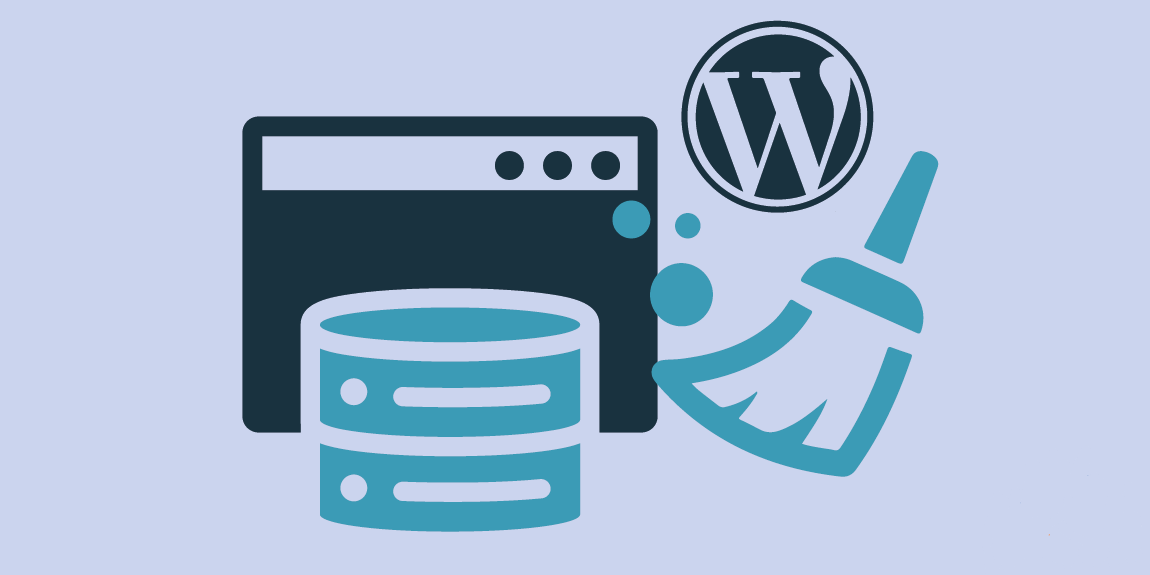
یکی از دلایلی که نمیتوانید تغییرات ایجاد شده در وبسایت خود را مشاهده کنید، وجود فایلهای Cache شده قدیمی است. بنابراین ما در این مقاله تصمیم گرفتیم تا به شما پاک کردن Cache در برنامههای WordPress به کمک افزونههای مختلف را آموزش دهیم و برای شروع با بررسی عملکرد Cache این مقاله را آغاز میکنیم.
Cache چگونه کار میکند؟
هر زمان که وبسایتی را مشاهده میکنید، مرورگر شما محتوای آن وبسایت مانند فایلهای HTML، CSS، JavaScript و تصویرها را بارگیری میکند. سپس این محتوا بهعنوان فایلهای Cache شده در local storage یا همان حافظهی محلی سیستم شما ذخیره میشوند. به این صورت هنگامی که مجددا از همان وبسایت بازدید میکنید، سریعتر بارگیری میشود زیرا برخی از محتوای وبسایت را در سیستم خود دارید و نیازی به بارگیری مجدد آنها نیست.
بهعبارت دیگر مرورگر شما درخواستهای کمتری به سرور ارسال میکند و دیگر مجبور نیستید تا تمام محتوای وبسایت را از اول بارگیری کنید، به همین دلیل استفاده از Cache یک روش عالی برای بهبود عملکرد وبسایت است.
همچنین شما میتوانید یک بازهی زمانی برای فایلهای Cache شده تعیین کنید. برای مثال اگر بازهی زمانی تصاویر را یک سال تنظیم کنید، تمام تصاویر ذخیره شده پس از یک سال بهطور خودکار پاک میشوند. البته این نکته را در نظر داشته باشید که ممکن است تنظیم فاصلهی زمانی طولانی مدت مانع از مشاهده نسخهی بهروز شده وبسایت شود.
این مورد برای توسعهدهندگان وب بهخصوص هنگام ایجاد تغییر بر روی وبسایت مشکلاتی را بهوجود میآورد زیرا از آنجا که مرورگر هنوز اطلاعات ذخیره شده قدیمی را نشان میدهد، محتوای جدید نمایش داده نمیشود. در این حالت میبایست Cache را به صورت دستی پاک کنیم.
معرفی افزونه برای پاک کردن Cache در WordPress
استفاده از افزونهها یکی از متداولترین روشها برای بهره بردن از Cache در وبسایتهای WordPress است، بنابراین پاک کردن Cache به کمک سه افزونهی محبوب WordPress را به شما آموزش خواهیم داد. همچنین اطمینان حاصل کنید که قبل از استفاده از افزونهها، آنها را نصب و فعال کرده باشید.
WP Super Cache
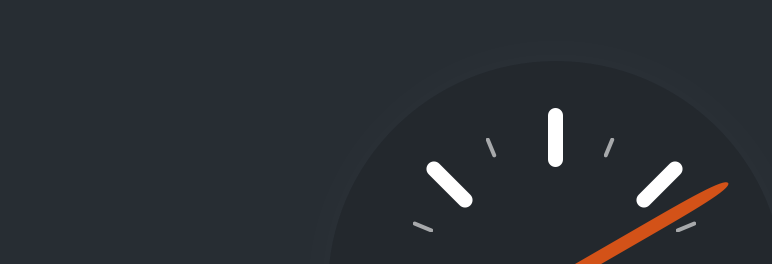
WP Super Cache یکی از محبوبترین افزونههای Cache در WordPress است و از ویژگیهای مختلفی برای مدیریت Cache مانند فشردهسازی خودکار و Cache scheduler نیز برخوردار است. با استفاده از این افزونه میتوانید با دنبال کردن مراحل زیر، فایلهای Cache شده وبسایت خود را پاک کنید:
- در داشبورد مدیریت WordPress به Settings -> WP Super Cache بروید.
- با کلیک کردن بر روی دکمه Delete Cache که در بخش Delete Cached Pages قرار دارد، فایلهای Cache شده پاک میشوند.
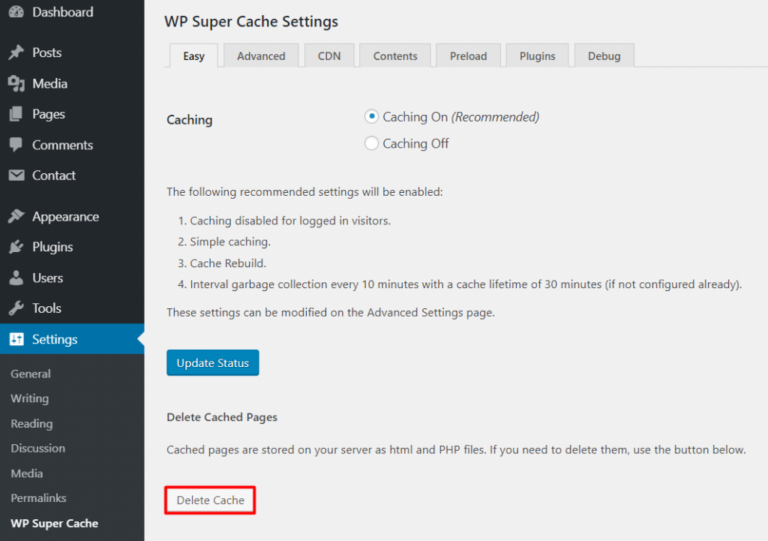
W3 Total Cache
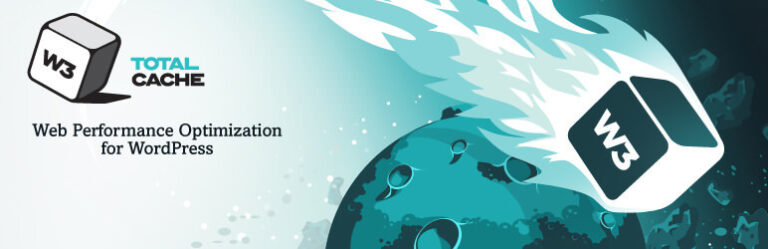
افزونه W3 Total Cache را به دلیل ویژگیهای سفارشیسازی و صرفهجویی در پهنایباند میشناسند، همچنین شما میتوانید با دنبال کردن مراحل زیر فایلهای Cache شده را به کمک این افزونه پاک کنید:
- در داشبورد مدیریت WordPress به بخش Performance -> Dashboard بروید.
- بر روی empty all caches که در بالای صفحه قرار گرفته کلیک کنید.
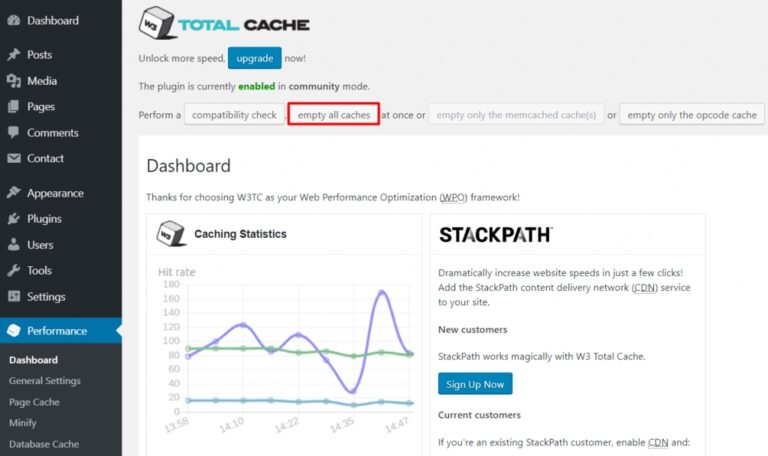
WP Fastest Cache

WP Fastest Cache یکی دیگر از افزونههای محبوب برای کار با Cache است که آن را بهدلیل داشتن ویژگیهای مختلف و داشبورد بصری میشناسند. این افزونه هنگام افزودن صفحه یا نوشتهی جدید در وبسایت، تمام فایلهای Cache شده را حذف میکند اما میتوانید با دنبال کردن مراحل زیر فایلهای Cache شده را به صورت دستی حذف کنید:
- وارد داشبورد مدیریت WordPress شوید.
- به WP Fastest Cache رفته و از منوی بالا وارد Delete Cache شوید.
- در این صفحه با کلیک کردن بر روی دکمهی Delete Cache، کار به اتمام میرسد.
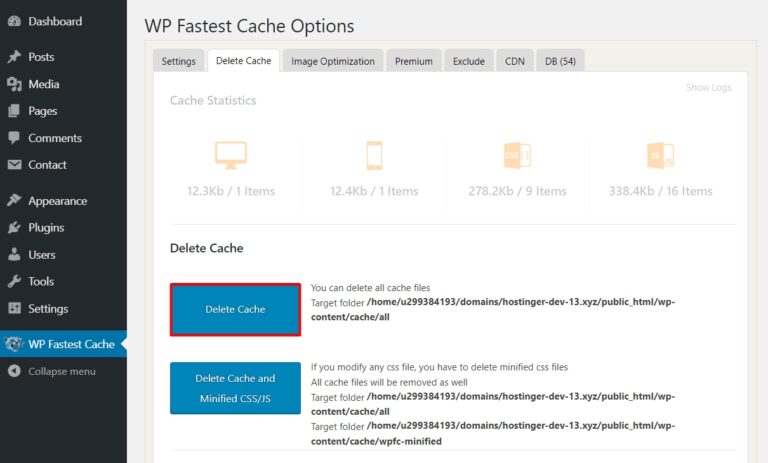
جمعبندی
استفاده از Cache یک روش عالی برای بهبود عملکرد وبسایت است اما امکان دارد در برخی مواقع مانع دیدن نسخهی بهروز شده وبسایت شود. امیدواریم به کمک این مقاله پاک کردن Cache در WordPress را با استفاده از این افزونههای محبوب بهخوبی یاد گرفته باشید.
منبع: https://www.hostinger.com/tutorials/wordpress/how-to-clear-wordpress-cache